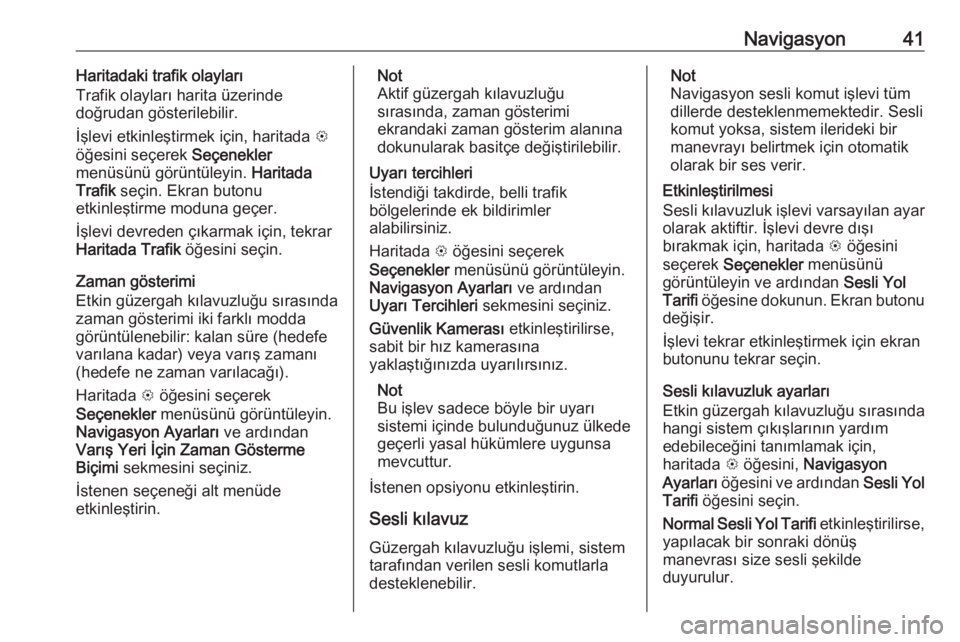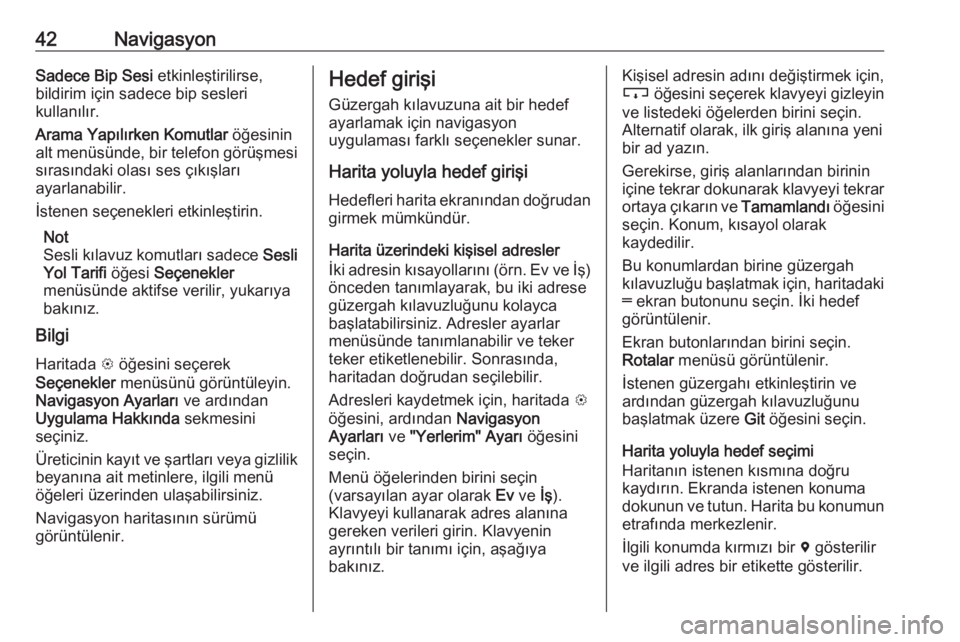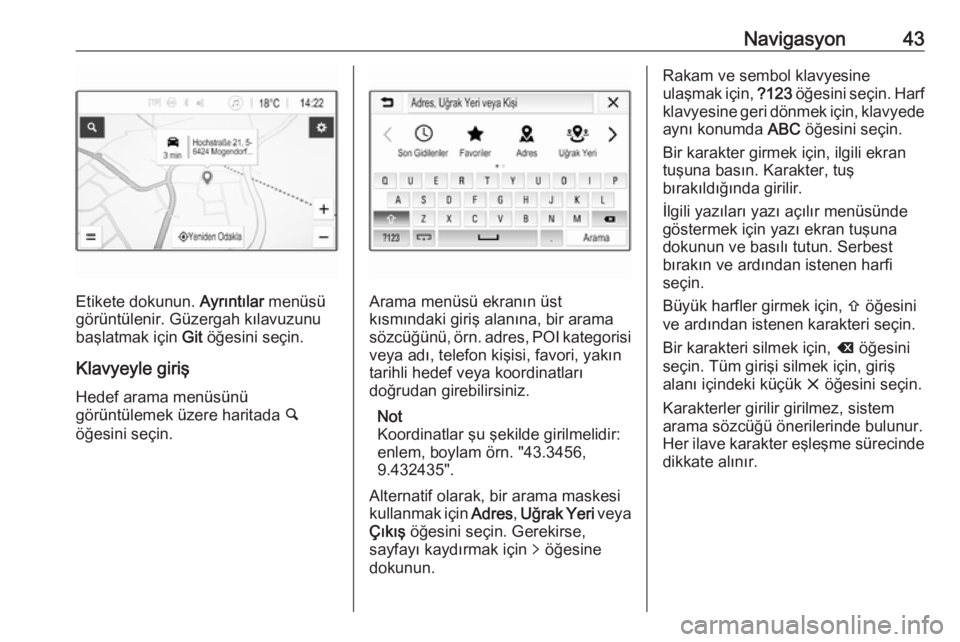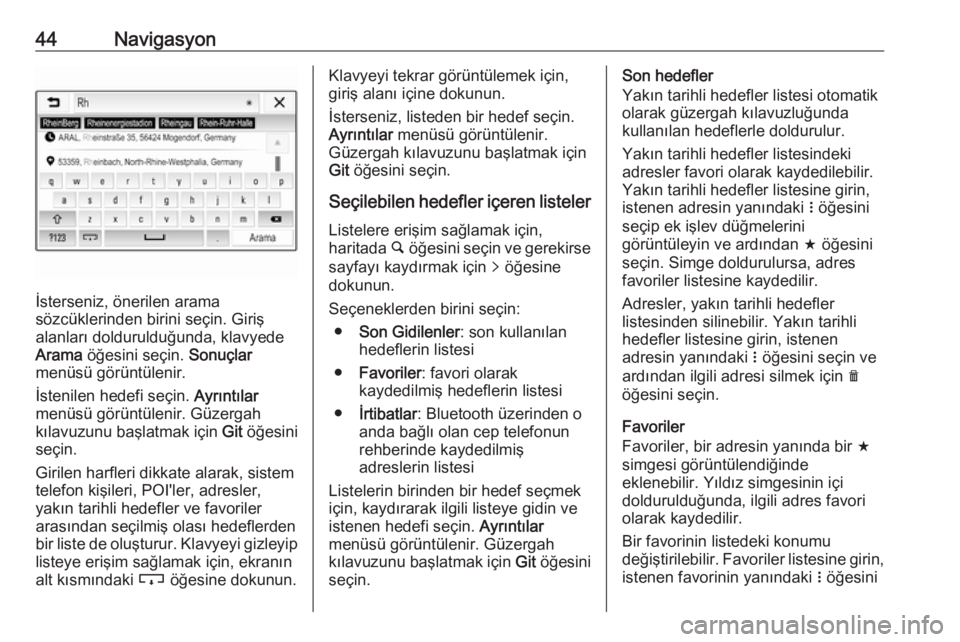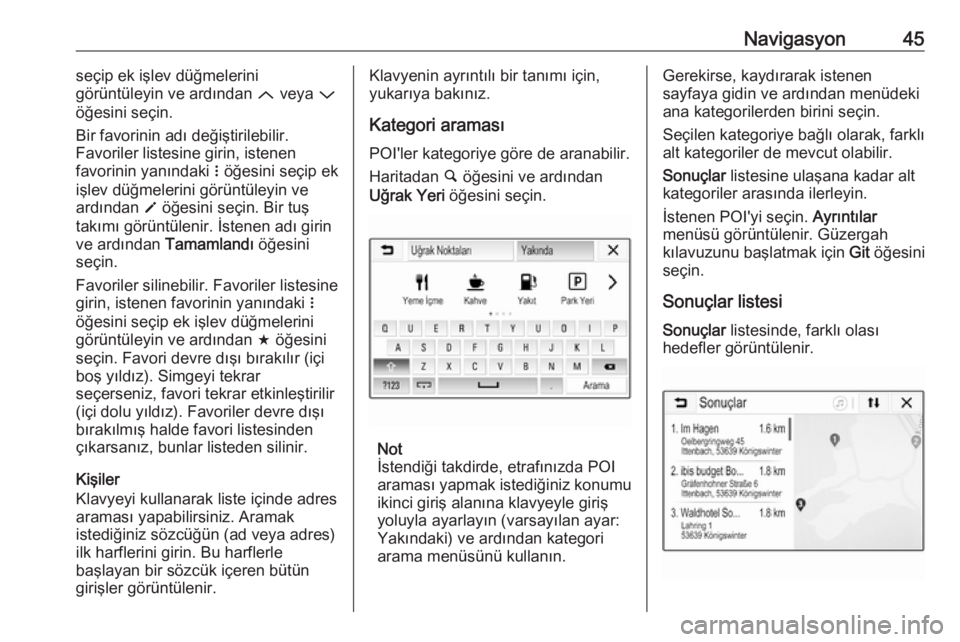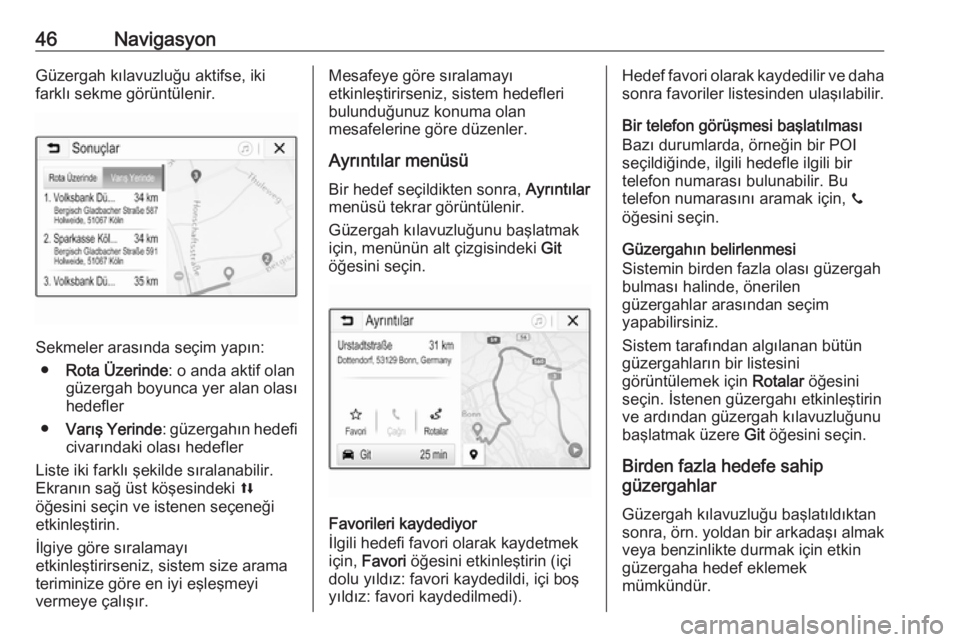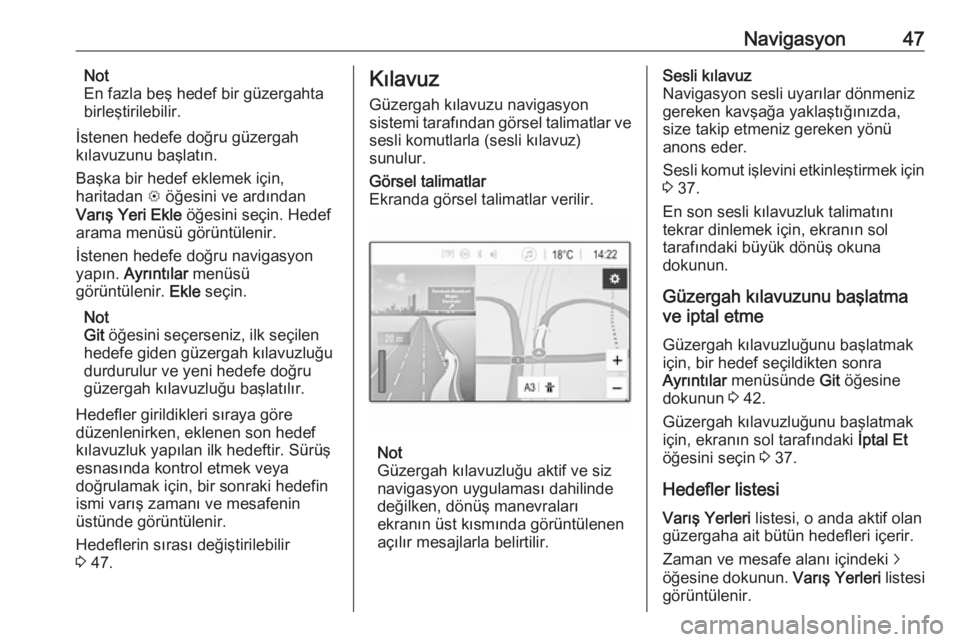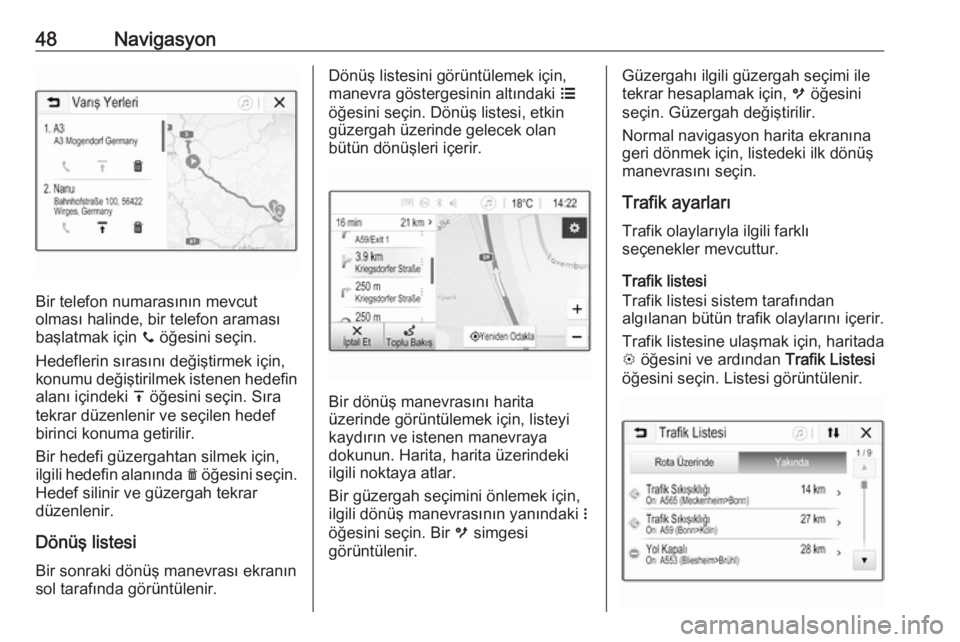Page 41 of 113
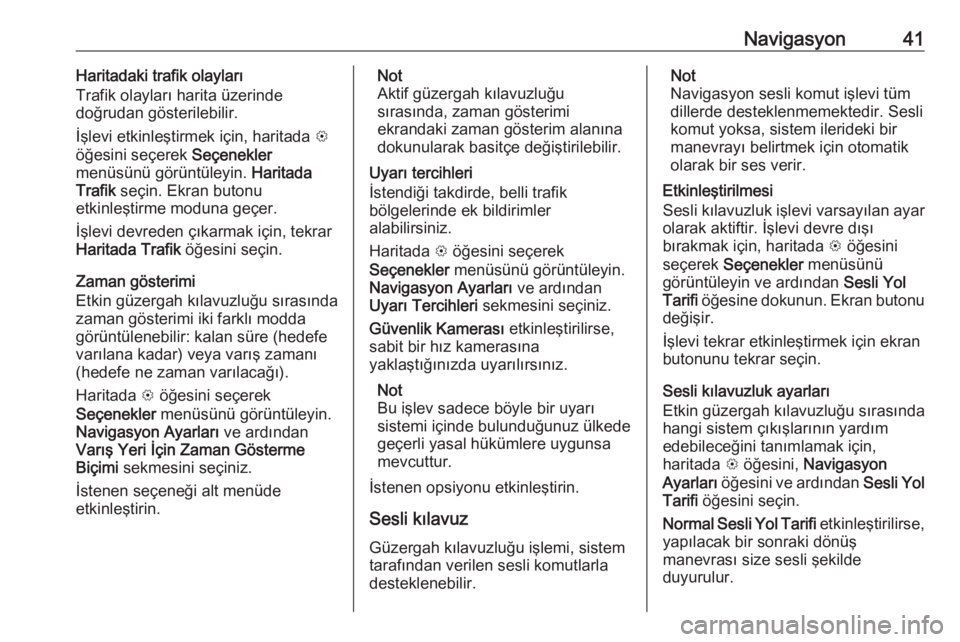
Navigasyon41Haritadaki trafik olayları
Trafik olayları harita üzerinde
doğrudan gösterilebilir.
İşlevi etkinleştirmek için, haritada L
öğesini seçerek Seçenekler
menüsünü görüntüleyin. Haritada
Trafik seçin. Ekran butonu
etkinleştirme moduna geçer.
İşlevi devreden çıkarmak için, tekrar
Haritada Trafik öğesini seçin.
Zaman gösterimi
Etkin güzergah kılavuzluğu sırasında
zaman gösterimi iki farklı modda
görüntülenebilir: kalan süre (hedefe
varılana kadar) veya varış zamanı
(hedefe ne zaman varılacağı).
Haritada L öğesini seçerek
Seçenekler menüsünü görüntüleyin.
Navigasyon Ayarları ve ardından
Varış Yeri İçin Zaman Gösterme
Biçimi sekmesini seçiniz.
İstenen seçeneği alt menüde
etkinleştirin.Not
Aktif güzergah kılavuzluğu
sırasında, zaman gösterimi
ekrandaki zaman gösterim alanına
dokunularak basitçe değiştirilebilir.
Uyarı tercihleri
İstendiği takdirde, belli trafik
bölgelerinde ek bildirimler
alabilirsiniz.
Haritada L öğesini seçerek
Seçenekler menüsünü görüntüleyin.
Navigasyon Ayarları ve ardından
Uyarı Tercihleri sekmesini seçiniz.
Güvenlik Kamerası etkinleştirilirse,
sabit bir hız kamerasına yaklaştığınızda uyarılırsınız.
Not
Bu işlev sadece böyle bir uyarı sistemi içinde bulunduğunuz ülkede
geçerli yasal hükümlere uygunsa
mevcuttur.
İstenen opsiyonu etkinleştirin.
Sesli kılavuz Güzergah kılavuzluğu işlemi, sistemtarafından verilen sesli komutlarla
desteklenebilir.Not
Navigasyon sesli komut işlevi tüm
dillerde desteklenmemektedir. Sesli
komut yoksa, sistem ilerideki bir
manevrayı belirtmek için otomatik
olarak bir ses verir.
Etkinleştirilmesi
Sesli kılavuzluk işlevi varsayılan ayar
olarak aktiftir. İşlevi devre dışı
bırakmak için, haritada L öğesini
seçerek Seçenekler menüsünü
görüntüleyin ve ardından Sesli Yol
Tarifi öğesine dokunun. Ekran butonu
değişir.
İşlevi tekrar etkinleştirmek için ekran
butonunu tekrar seçin.
Sesli kılavuzluk ayarları
Etkin güzergah kılavuzluğu sırasında
hangi sistem çıkışlarının yardım
edebileceğini tanımlamak için,
haritada L öğesini, Navigasyon
Ayarları öğesini ve ardından Sesli Yol
Tarifi öğesini seçin.
Normal Sesli Yol Tarifi etkinleştirilirse,
yapılacak bir sonraki dönüş
manevrası size sesli şekilde
duyurulur.
Page 42 of 113
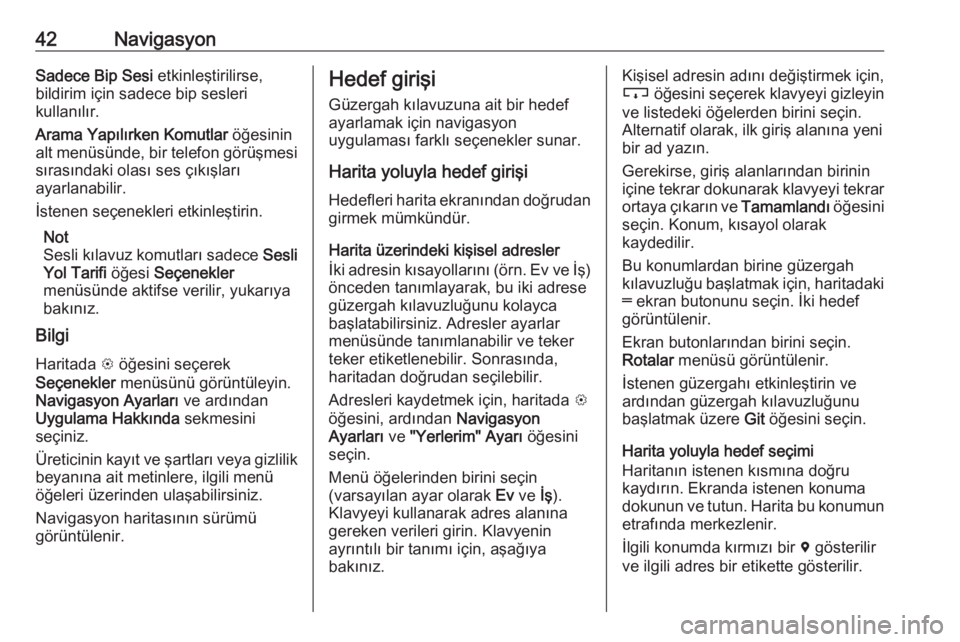
42NavigasyonSadece Bip Sesi etkinleştirilirse,
bildirim için sadece bip sesleri
kullanılır.
Arama Yapılırken Komutlar öğesinin
alt menüsünde, bir telefon görüşmesi
sırasındaki olası ses çıkışları
ayarlanabilir.
İstenen seçenekleri etkinleştirin.
Not
Sesli kılavuz komutları sadece Sesli
Yol Tarifi öğesi Seçenekler
menüsünde aktifse verilir, yukarıya bakınız.
Bilgi
Haritada L öğesini seçerek
Seçenekler menüsünü görüntüleyin.
Navigasyon Ayarları ve ardından
Uygulama Hakkında sekmesini
seçiniz.
Üreticinin kayıt ve şartları veya gizlilik beyanına ait metinlere, ilgili menü
öğeleri üzerinden ulaşabilirsiniz.
Navigasyon haritasının sürümü
görüntülenir.Hedef girişi
Güzergah kılavuzuna ait bir hedef
ayarlamak için navigasyon
uygulaması farklı seçenekler sunar.
Harita yoluyla hedef girişiHedefleri harita ekranından doğrudangirmek mümkündür.
Harita üzerindeki kişisel adresler
İki adresin kısayollarını (örn. Ev ve İş)
önceden tanımlayarak, bu iki adrese
güzergah kılavuzluğunu kolayca
başlatabilirsiniz. Adresler ayarlar
menüsünde tanımlanabilir ve teker
teker etiketlenebilir. Sonrasında,
haritadan doğrudan seçilebilir.
Adresleri kaydetmek için, haritada L
öğesini, ardından Navigasyon
Ayarları ve "Yerlerim" Ayarı öğesini
seçin.
Menü öğelerinden birini seçin
(varsayılan ayar olarak Ev ve İş).
Klavyeyi kullanarak adres alanına
gereken verileri girin. Klavyenin
ayrıntılı bir tanımı için, aşağıya
bakınız.Kişisel adresin adını değiştirmek için, c öğesini seçerek klavyeyi gizleyin
ve listedeki öğelerden birini seçin.
Alternatif olarak, ilk giriş alanına yeni
bir ad yazın.
Gerekirse, giriş alanlarından birinin
içine tekrar dokunarak klavyeyi tekrar ortaya çıkarın ve Tamamlandı öğesini
seçin. Konum, kısayol olarak
kaydedilir.
Bu konumlardan birine güzergah
kılavuzluğu başlatmak için, haritadaki
═ ekran butonunu seçin. İki hedef
görüntülenir.
Ekran butonlarından birini seçin.
Rotalar menüsü görüntülenir.
İstenen güzergahı etkinleştirin ve
ardından güzergah kılavuzluğunu
başlatmak üzere Git öğesini seçin.
Harita yoluyla hedef seçimi
Haritanın istenen kısmına doğru
kaydırın. Ekranda istenen konuma
dokunun ve tutun. Harita bu konumun etrafında merkezlenir.
İlgili konumda kırmızı bir d gösterilir
ve ilgili adres bir etikette gösterilir.
Page 43 of 113
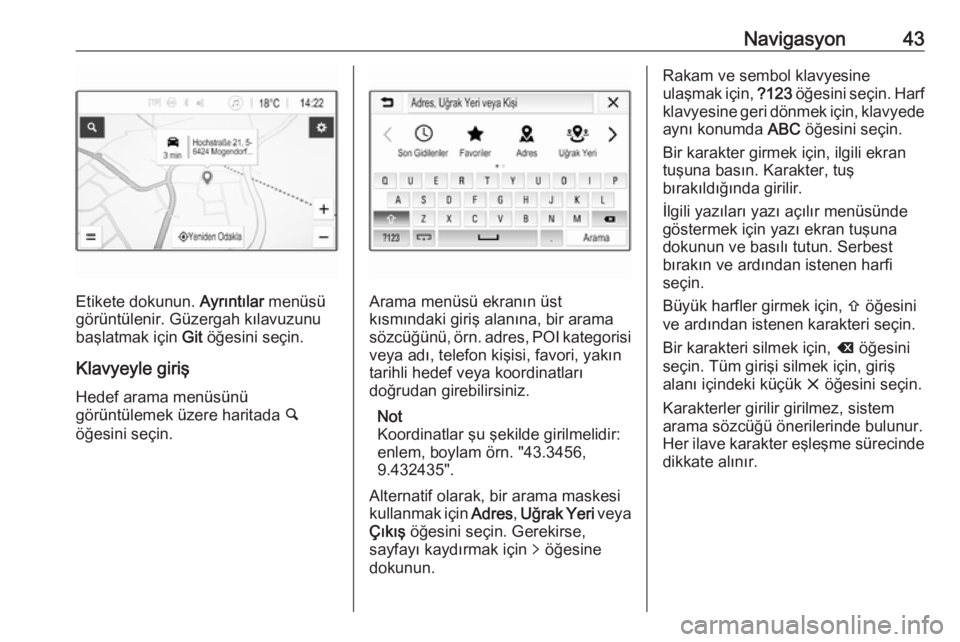
Navigasyon43
Etikete dokunun. Ayrıntılar menüsü
görüntülenir. Güzergah kılavuzunu
başlatmak için Git öğesini seçin.
Klavyeyle giriş
Hedef arama menüsünü
görüntülemek üzere haritada ½
öğesini seçin.Arama menüsü ekranın üst
kısmındaki giriş alanına, bir arama
sözcüğünü, örn. adres, POI kategorisi
veya adı, telefon kişisi, favori, yakın
tarihli hedef veya koordinatları
doğrudan girebilirsiniz.
Not
Koordinatlar şu şekilde girilmelidir:
enlem, boylam örn. "43.3456,
9.432435".
Alternatif olarak, bir arama maskesi
kullanmak için Adres, Uğrak Yeri veya
Çıkış öğesini seçin. Gerekirse,
sayfayı kaydırmak için q öğesine
dokunun.
Rakam ve sembol klavyesine
ulaşmak için, ?123 öğesini seçin. Harf
klavyesine geri dönmek için, klavyede
aynı konumda ABC öğesini seçin.
Bir karakter girmek için, ilgili ekran tuşuna basın. Karakter, tuş
bırakıldığında girilir.
İlgili yazıları yazı açılır menüsünde
göstermek için yazı ekran tuşuna
dokunun ve basılı tutun. Serbest
bırakın ve ardından istenen harfi
seçin.
Büyük harfler girmek için, b öğesini
ve ardından istenen karakteri seçin.
Bir karakteri silmek için, k öğesini
seçin. Tüm girişi silmek için, giriş
alanı içindeki küçük x öğesini seçin.
Karakterler girilir girilmez, sistem
arama sözcüğü önerilerinde bulunur. Her ilave karakter eşleşme sürecinde dikkate alınır.
Page 44 of 113
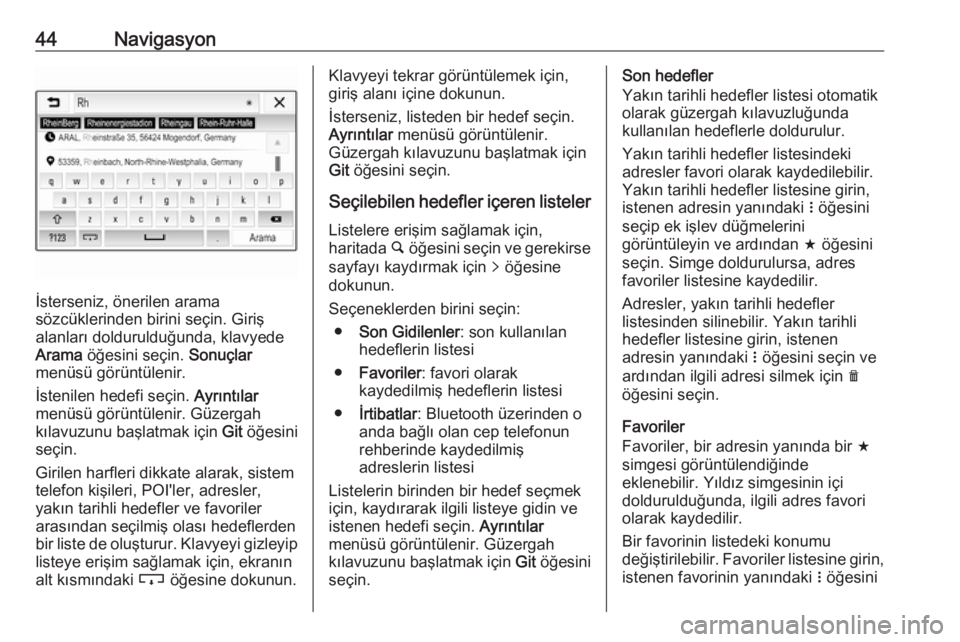
44Navigasyon
İsterseniz, önerilen arama
sözcüklerinden birini seçin. Giriş alanları doldurulduğunda, klavyedeArama öğesini seçin. Sonuçlar
menüsü görüntülenir.
İstenilen hedefi seçin. Ayrıntılar
menüsü görüntülenir. Güzergah
kılavuzunu başlatmak için Git öğesini
seçin.
Girilen harfleri dikkate alarak, sistem
telefon kişileri, POI'ler, adresler,
yakın tarihli hedefler ve favoriler
arasından seçilmiş olası hedeflerden
bir liste de oluşturur. Klavyeyi gizleyip
listeye erişim sağlamak için, ekranın
alt kısmındaki c öğesine dokunun.
Klavyeyi tekrar görüntülemek için,
giriş alanı içine dokunun.
İsterseniz, listeden bir hedef seçin.
Ayrıntılar menüsü görüntülenir.
Güzergah kılavuzunu başlatmak için Git öğesini seçin.
Seçilebilen hedefler içeren listeler
Listelere erişim sağlamak için,
haritada ½ öğesini seçin ve gerekirse
sayfayı kaydırmak için q öğesine
dokunun.
Seçeneklerden birini seçin:
● Son Gidilenler : son kullanılan
hedeflerin listesi
● Favoriler : favori olarak
kaydedilmiş hedeflerin listesi
● İrtibatlar : Bluetooth üzerinden o
anda bağlı olan cep telefonun
rehberinde kaydedilmiş
adreslerin listesi
Listelerin birinden bir hedef seçmek
için, kaydırarak ilgili listeye gidin ve
istenen hedefi seçin. Ayrıntılar
menüsü görüntülenir. Güzergah
kılavuzunu başlatmak için Git öğesini
seçin.Son hedefler
Yakın tarihli hedefler listesi otomatik
olarak güzergah kılavuzluğunda
kullanılan hedeflerle doldurulur.
Yakın tarihli hedefler listesindeki
adresler favori olarak kaydedilebilir.
Yakın tarihli hedefler listesine girin,
istenen adresin yanındaki n öğesini
seçip ek işlev düğmelerini
görüntüleyin ve ardından f öğesini
seçin. Simge doldurulursa, adres
favoriler listesine kaydedilir.
Adresler, yakın tarihli hedefler
listesinden silinebilir. Yakın tarihli
hedefler listesine girin, istenen
adresin yanındaki n öğesini seçin ve
ardından ilgili adresi silmek için e
öğesini seçin.
Favoriler
Favoriler, bir adresin yanında bir f
simgesi görüntülendiğinde
eklenebilir. Yıldız simgesinin içi
doldurulduğunda, ilgili adres favori olarak kaydedilir.
Bir favorinin listedeki konumu
değiştirilebilir. Favoriler listesine girin,
istenen favorinin yanındaki n öğesini
Page 45 of 113
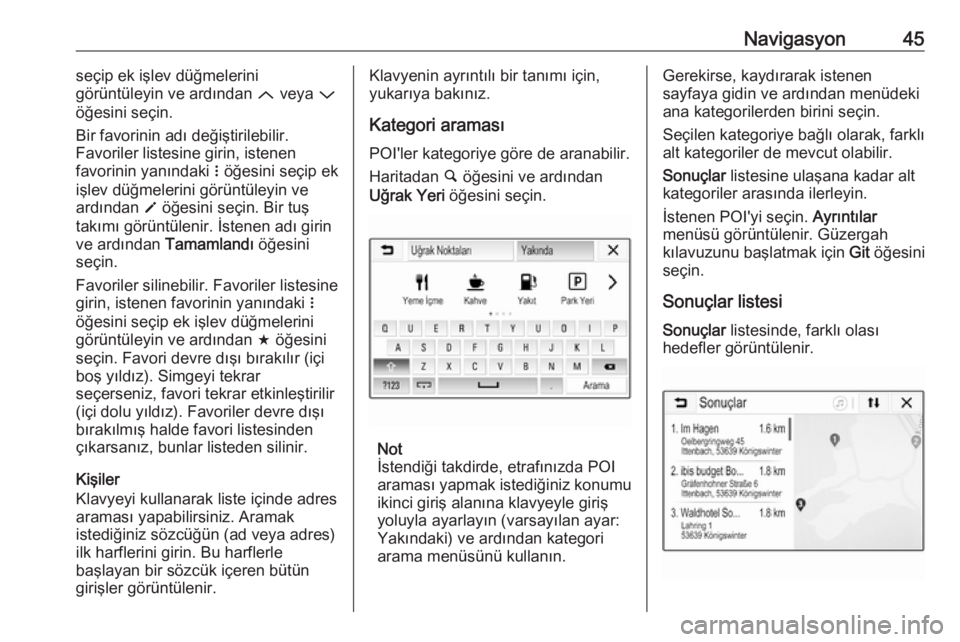
Navigasyon45seçip ek işlev düğmelerini
görüntüleyin ve ardından Q veya P
öğesini seçin.
Bir favorinin adı değiştirilebilir.
Favoriler listesine girin, istenen
favorinin yanındaki n öğesini seçip ek
işlev düğmelerini görüntüleyin ve
ardından o öğesini seçin. Bir tuş
takımı görüntülenir. İstenen adı girin
ve ardından Tamamlandı öğesini
seçin.
Favoriler silinebilir. Favoriler listesine
girin, istenen favorinin yanındaki n
öğesini seçip ek işlev düğmelerini görüntüleyin ve ardından f öğesini
seçin. Favori devre dışı bırakılır (içi
boş yıldız). Simgeyi tekrar
seçerseniz, favori tekrar etkinleştirilir
(içi dolu yıldız). Favoriler devre dışı
bırakılmış halde favori listesinden
çıkarsanız, bunlar listeden silinir.
Kişiler
Klavyeyi kullanarak liste içinde adres
araması yapabilirsiniz. Aramak
istediğiniz sözcüğün (ad veya adres)
ilk harflerini girin. Bu harflerle
başlayan bir sözcük içeren bütün
girişler görüntülenir.Klavyenin ayrıntılı bir tanımı için,
yukarıya bakınız.
Kategori araması POI'ler kategoriye göre de aranabilir.
Haritadan ½ öğesini ve ardından
Uğrak Yeri öğesini seçin.
Not
İstendiği takdirde, etrafınızda POI
araması yapmak istediğiniz konumu
ikinci giriş alanına klavyeyle giriş
yoluyla ayarlayın (varsayılan ayar:
Yakındaki) ve ardından kategori
arama menüsünü kullanın.
Gerekirse, kaydırarak istenen
sayfaya gidin ve ardından menüdeki
ana kategorilerden birini seçin.
Seçilen kategoriye bağlı olarak, farklı
alt kategoriler de mevcut olabilir.
Sonuçlar listesine ulaşana kadar alt
kategoriler arasında ilerleyin.
İstenen POI'yi seçin. Ayrıntılar
menüsü görüntülenir. Güzergah
kılavuzunu başlatmak için Git öğesini
seçin.
Sonuçlar listesi Sonuçlar listesinde, farklı olası
hedefler görüntülenir.
Page 46 of 113
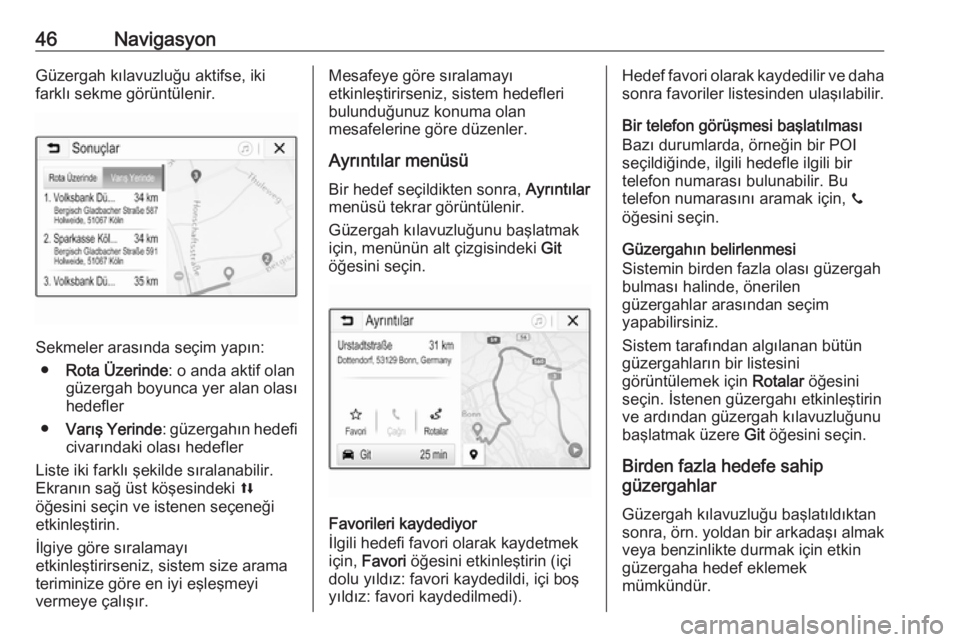
46NavigasyonGüzergah kılavuzluğu aktifse, iki
farklı sekme görüntülenir.
Sekmeler arasında seçim yapın:
● Rota Üzerinde : o anda aktif olan
güzergah boyunca yer alan olası
hedefler
● Varış Yerinde : güzergahın hedefi
civarındaki olası hedefler
Liste iki farklı şekilde sıralanabilir.
Ekranın sağ üst köşesindeki l
öğesini seçin ve istenen seçeneği
etkinleştirin.
İlgiye göre sıralamayı
etkinleştirirseniz, sistem size arama
teriminize göre en iyi eşleşmeyi
vermeye çalışır.
Mesafeye göre sıralamayı
etkinleştirirseniz, sistem hedefleri
bulunduğunuz konuma olan
mesafelerine göre düzenler.
Ayrıntılar menüsü
Bir hedef seçildikten sonra, Ayrıntılar
menüsü tekrar görüntülenir.
Güzergah kılavuzluğunu başlatmak
için, menünün alt çizgisindeki Git
öğesini seçin.
Favorileri kaydediyor
İlgili hedefi favori olarak kaydetmek
için, Favori öğesini etkinleştirin (içi
dolu yıldız: favori kaydedildi, içi boş
yıldız: favori kaydedilmedi).
Hedef favori olarak kaydedilir ve daha sonra favoriler listesinden ulaşılabilir.
Bir telefon görüşmesi başlatılması
Bazı durumlarda, örneğin bir POI
seçildiğinde, ilgili hedefle ilgili bir
telefon numarası bulunabilir. Bu
telefon numarasını aramak için, y
öğesini seçin.
Güzergahın belirlenmesi
Sistemin birden fazla olası güzergah
bulması halinde, önerilen
güzergahlar arasından seçim
yapabilirsiniz.
Sistem tarafından algılanan bütün
güzergahların bir listesini
görüntülemek için Rotalar öğesini
seçin. İstenen güzergahı etkinleştirin
ve ardından güzergah kılavuzluğunu
başlatmak üzere Git öğesini seçin.
Birden fazla hedefe sahip
güzergahlar
Güzergah kılavuzluğu başlatıldıktan
sonra, örn. yoldan bir arkadaşı almak
veya benzinlikte durmak için etkin
güzergaha hedef eklemek
mümkündür.
Page 47 of 113
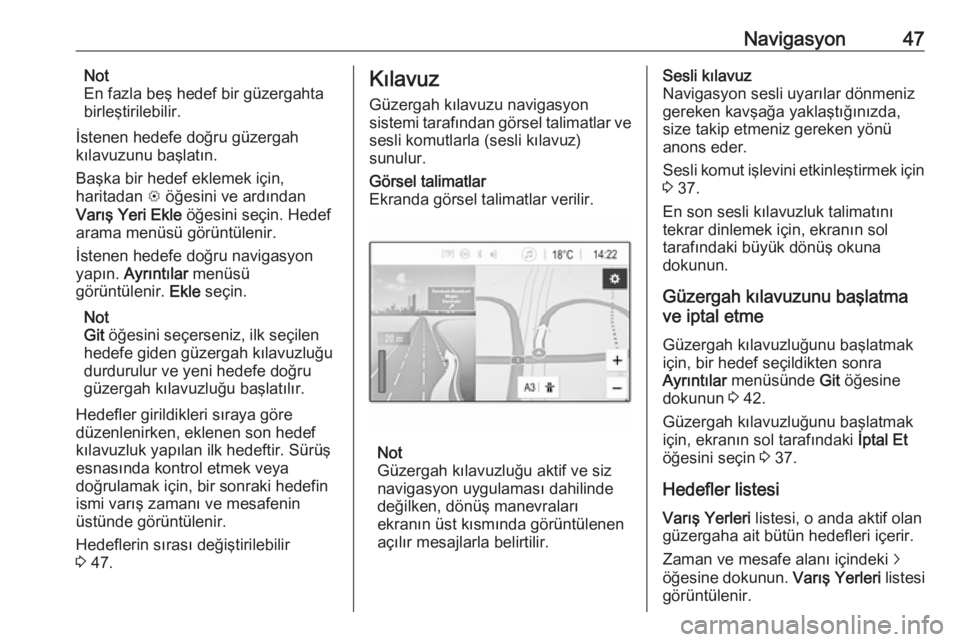
Navigasyon47Not
En fazla beş hedef bir güzergahta
birleştirilebilir.
İstenen hedefe doğru güzergah
kılavuzunu başlatın.
Başka bir hedef eklemek için,
haritadan L öğesini ve ardından
Varış Yeri Ekle öğesini seçin. Hedef
arama menüsü görüntülenir.
İstenen hedefe doğru navigasyon
yapın. Ayrıntılar menüsü
görüntülenir. Ekle seçin.
Not
Git öğesini seçerseniz, ilk seçilen
hedefe giden güzergah kılavuzluğu
durdurulur ve yeni hedefe doğru
güzergah kılavuzluğu başlatılır.
Hedefler girildikleri sıraya göre
düzenlenirken, eklenen son hedef
kılavuzluk yapılan ilk hedeftir. Sürüş
esnasında kontrol etmek veya
doğrulamak için, bir sonraki hedefin
ismi varış zamanı ve mesafenin
üstünde görüntülenir.
Hedeflerin sırası değiştirilebilir
3 47.Kılavuz
Güzergah kılavuzu navigasyon
sistemi tarafından görsel talimatlar ve
sesli komutlarla (sesli kılavuz)
sunulur.Görsel talimatlar
Ekranda görsel talimatlar verilir.
Not
Güzergah kılavuzluğu aktif ve siz
navigasyon uygulaması dahilinde
değilken, dönüş manevraları
ekranın üst kısmında görüntülenen
açılır mesajlarla belirtilir.
Sesli kılavuz
Navigasyon sesli uyarılar dönmeniz
gereken kavşağa yaklaştığınızda,
size takip etmeniz gereken yönü
anons eder.
Sesli komut işlevini etkinleştirmek için
3 37.
En son sesli kılavuzluk talimatını
tekrar dinlemek için, ekranın sol
tarafındaki büyük dönüş okuna
dokunun.
Güzergah kılavuzunu başlatma
ve iptal etme
Güzergah kılavuzluğunu başlatmak
için, bir hedef seçildikten sonra
Ayrıntılar menüsünde Git öğesine
dokunun 3 42.
Güzergah kılavuzluğunu başlatmak
için, ekranın sol tarafındaki İptal Et
öğesini seçin 3 37.
Hedefler listesi Varış Yerleri listesi, o anda aktif olan
güzergaha ait bütün hedefleri içerir.
Zaman ve mesafe alanı içindeki j
öğesine dokunun. Varış Yerleri listesi
görüntülenir.
Page 48 of 113
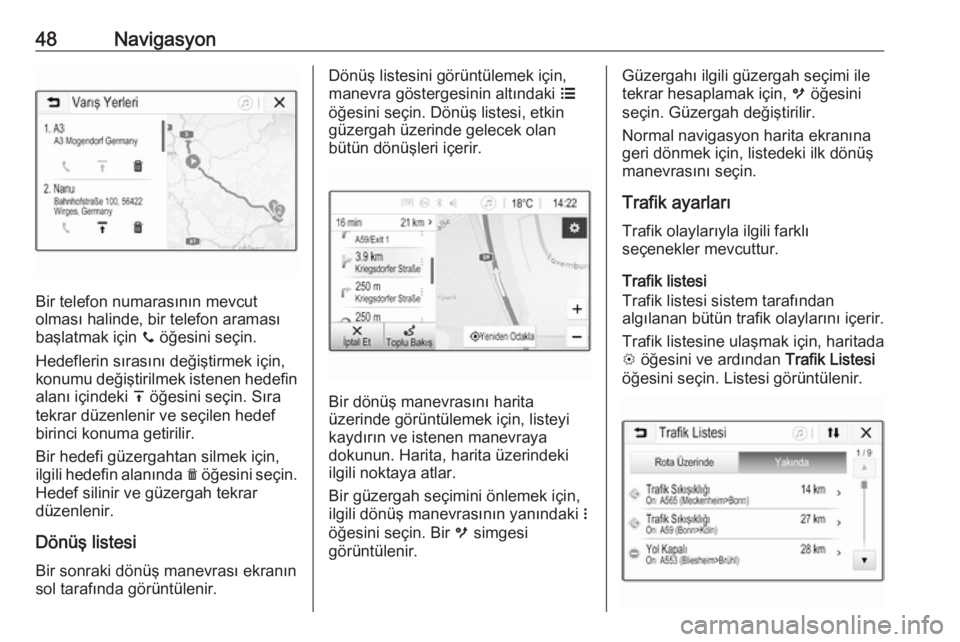
48Navigasyon
Bir telefon numarasının mevcut
olması halinde, bir telefon araması
başlatmak için y öğesini seçin.
Hedeflerin sırasını değiştirmek için,
konumu değiştirilmek istenen hedefin alanı içindeki h öğesini seçin. Sıra
tekrar düzenlenir ve seçilen hedef
birinci konuma getirilir.
Bir hedefi güzergahtan silmek için,
ilgili hedefin alanında e öğesini seçin.
Hedef silinir ve güzergah tekrar
düzenlenir.
Dönüş listesi
Bir sonraki dönüş manevrası ekranın
sol tarafında görüntülenir.
Dönüş listesini görüntülemek için,
manevra göstergesinin altındaki a
öğesini seçin. Dönüş listesi, etkin
güzergah üzerinde gelecek olan
bütün dönüşleri içerir.
Bir dönüş manevrasını harita
üzerinde görüntülemek için, listeyi
kaydırın ve istenen manevraya
dokunun. Harita, harita üzerindeki ilgili noktaya atlar.
Bir güzergah seçimini önlemek için,
ilgili dönüş manevrasının yanındaki n
öğesini seçin. Bir m simgesi
görüntülenir.
Güzergahı ilgili güzergah seçimi ile
tekrar hesaplamak için, m öğesini
seçin. Güzergah değiştirilir.
Normal navigasyon harita ekranına
geri dönmek için, listedeki ilk dönüş manevrasını seçin.
Trafik ayarları Trafik olaylarıyla ilgili farklı
seçenekler mevcuttur.
Trafik listesi
Trafik listesi sistem tarafından
algılanan bütün trafik olaylarını içerir.
Trafik listesine ulaşmak için, haritada
L öğesini ve ardından Trafik Listesi
öğesini seçin. Listesi görüntülenir.
 1
1 2
2 3
3 4
4 5
5 6
6 7
7 8
8 9
9 10
10 11
11 12
12 13
13 14
14 15
15 16
16 17
17 18
18 19
19 20
20 21
21 22
22 23
23 24
24 25
25 26
26 27
27 28
28 29
29 30
30 31
31 32
32 33
33 34
34 35
35 36
36 37
37 38
38 39
39 40
40 41
41 42
42 43
43 44
44 45
45 46
46 47
47 48
48 49
49 50
50 51
51 52
52 53
53 54
54 55
55 56
56 57
57 58
58 59
59 60
60 61
61 62
62 63
63 64
64 65
65 66
66 67
67 68
68 69
69 70
70 71
71 72
72 73
73 74
74 75
75 76
76 77
77 78
78 79
79 80
80 81
81 82
82 83
83 84
84 85
85 86
86 87
87 88
88 89
89 90
90 91
91 92
92 93
93 94
94 95
95 96
96 97
97 98
98 99
99 100
100 101
101 102
102 103
103 104
104 105
105 106
106 107
107 108
108 109
109 110
110 111
111 112
112